كيفية حساب جميع الخلايا التي تحتوي على قيمة/بيانات في نطاق معين في Excel؟
أحيانًا قد تقوم بإدخال البيانات في الخلايا بشكل عشوائي ضمن نطاق معين في Excel، وترغب في حساب العدد الإجمالي للخلايا التي تحتوي على قيمة أو بيانات. كيف يمكن القيام بذلك بسهولة؟ سيقدم لك هذا المقال عدة طرق لذلك:
حساب جميع الخلايا التي تحتوي على قيمة عبر شريط الحالة
حساب جميع الخلايا التي تحتوي على قيمة/بيانات باستخدام صيغة
حساب وتحديد جميع الخلايا التي تحتوي على قيمة/بيانات باستخدام Kutools لـ Excel
 الحصول على عدد جميع الخلايا التي تحتوي على قيمة في شريط الحالة
الحصول على عدد جميع الخلايا التي تحتوي على قيمة في شريط الحالة
في الواقع، يمكننا الحصول على عدد جميع الخلايا التي تحتوي على قيمة في النطاق المحدد مباشرة من شريط الحالة.
حدد النطاق الذي تريد فيه حساب العدد الإجمالي للخلايا التي تحتوي على قيمة أو بيانات، وسيتم عرض نتائج الجمع/المتوسط/العد حول جميع الخلايا التي تحتوي على بيانات تلقائيًا في شريط الحالة. انظر إلى لقطة الشاشة:

 حساب جميع الخلايا التي تحتوي على قيمة/بيانات باستخدام صيغة
حساب جميع الخلايا التي تحتوي على قيمة/بيانات باستخدام صيغة
يمكننا استخدام صيغة COUNTA لحساب عدد جميع الخلايا التي تحتوي على قيمة أو بيانات في النطاق المحدد في Excel.
حدد خلية فارغة ستضع فيها نتيجة الحساب، وأدخل الصيغة =COUNTA(A1:F16) (A1:F16 هو النطاق المحدد حيث سيتم حساب العدد الإجمالي للخلايا التي تحتوي على بيانات) واضغط على مفتاح Enter .

وبعدها ستحصل على العدد الإجمالي للخلايا التي تحتوي على قيمة/بيانات فورًا. انظر إلى لقطة الشاشة:

 حساب جميع الخلايا التي تحتوي على قيمة/بيانات باستخدام Kutools لـ Excel
حساب جميع الخلايا التي تحتوي على قيمة/بيانات باستخدام Kutools لـ Excel
ستقدم هذه الطريقة أداة تحديد الخلايا غير الفارغة الخاصة بـ Kutools لـ Excel لحساب وتحديد جميع الخلايا التي تحتوي على قيمة/بيانات من النطاق المحدد في Excel.
Kutools لـ Excel - مزود بأكثر من 300 أدوات أساسية لبرنامج Excel. استمتع بميزات ذكاء اصطناعي مجانية بشكل دائم! قم بالتنزيل الآن!
حدد النطاق الذي تريد فيه حساب وتحديد جميع الخلايا التي تحتوي على قيمة/بيانات، ثم انقر على Kutools > تحديد > تحديد الخلايا غير الفارغة. انظر إلى لقطة الشاشة:

ثم سترى أن جميع الخلايا التي تحتوي على قيمة تم تحديدها، وستظهر نافذة منبثقة تعرض عدد الخلايا التي تحتوي على قيمة في النطاق المحدد. انظر إلى لقطة الشاشة:
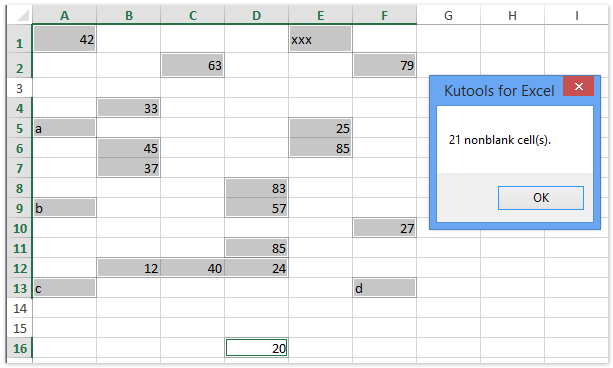
انقر على زر موافق لإغلاق هذه النافذة.
 مقالات ذات صلة:
مقالات ذات صلة:
إبراز الصف إذا كانت الخلية تحتوي على نص/قيمة/فارغة في Excel
أفضل أدوات الإنتاجية لمكتب العمل
عزز مهاراتك في Excel باستخدام Kutools لـ Excel، واختبر كفاءة غير مسبوقة. Kutools لـ Excel يوفر أكثر من300 ميزة متقدمة لزيادة الإنتاجية وتوفير وقت الحفظ. انقر هنا للحصول على الميزة الأكثر أهمية بالنسبة لك...
Office Tab يجلب واجهة التبويب إلى Office ويجعل عملك أسهل بكثير
- تفعيل تحرير وقراءة عبر التبويبات في Word، Excel، PowerPoint، Publisher، Access، Visio وProject.
- افتح وأنشئ عدة مستندات في تبويبات جديدة في نفس النافذة، بدلاً من نوافذ مستقلة.
- يزيد إنتاجيتك بنسبة50%، ويقلل مئات النقرات اليومية من الفأرة!
جميع إضافات Kutools. مثبت واحد
حزمة Kutools for Office تجمع بين إضافات Excel وWord وOutlook وPowerPoint إضافة إلى Office Tab Pro، وهي مثالية للفرق التي تعمل عبر تطبيقات Office.
- حزمة الكل في واحد — إضافات Excel وWord وOutlook وPowerPoint + Office Tab Pro
- مثبّت واحد، ترخيص واحد — إعداد في دقائق (جاهز لـ MSI)
- الأداء الأفضل معًا — إنتاجية مُبسطة عبر تطبيقات Office
- تجربة كاملة لمدة30 يومًا — بدون تسجيل، بدون بطاقة ائتمان
- قيمة رائعة — وفر مقارنة بشراء الإضافات بشكل منفرد